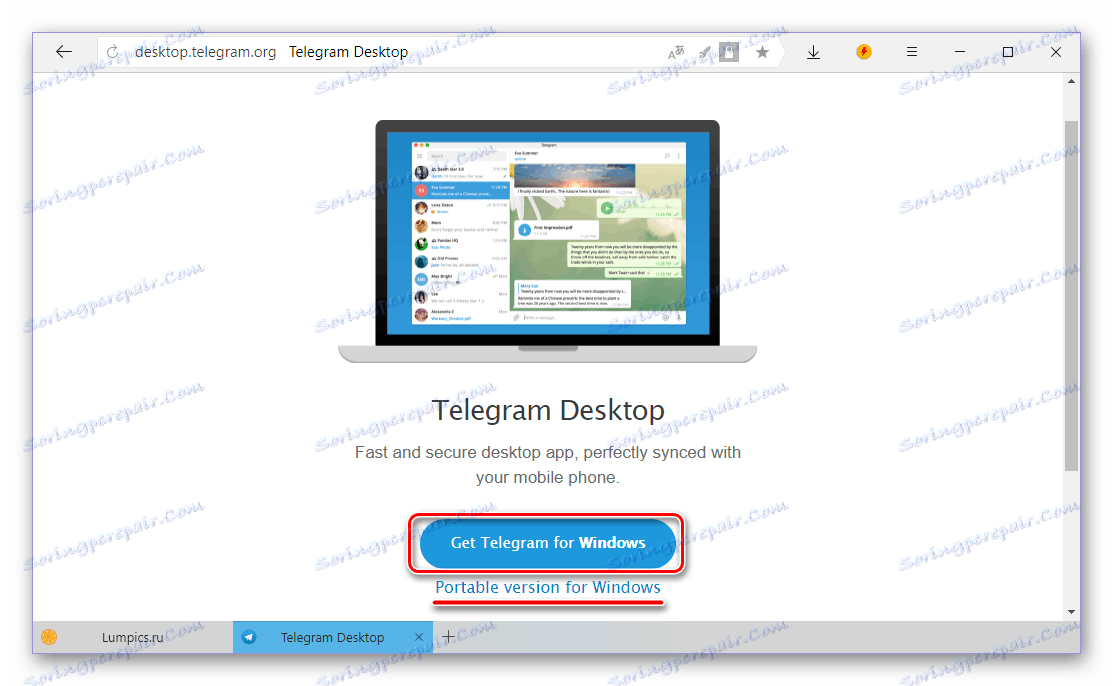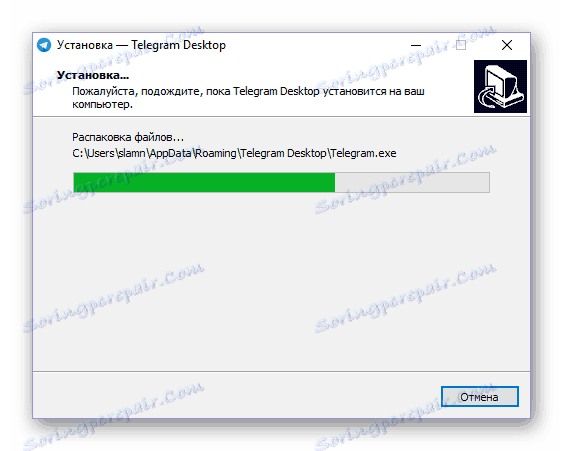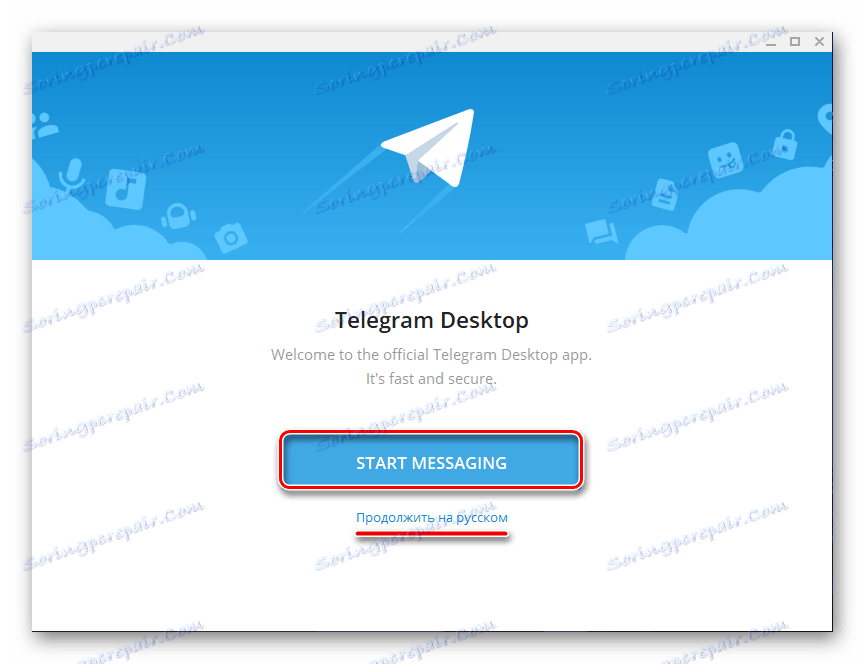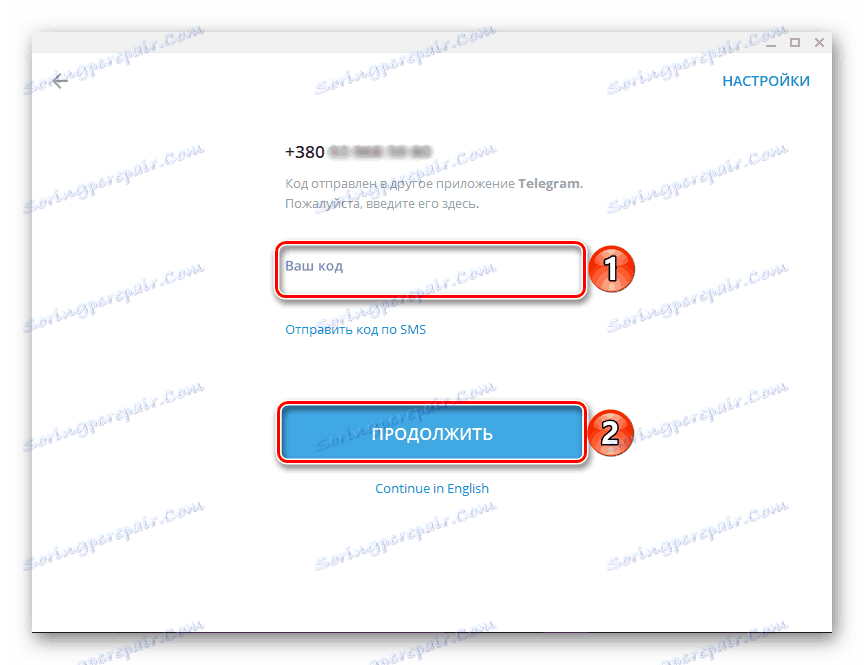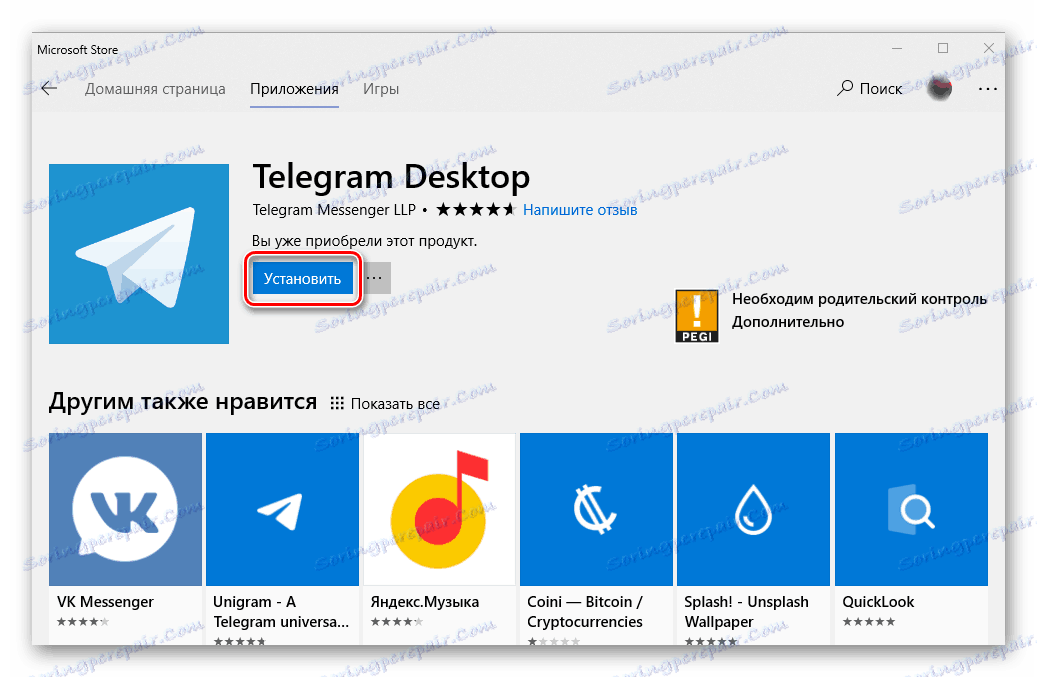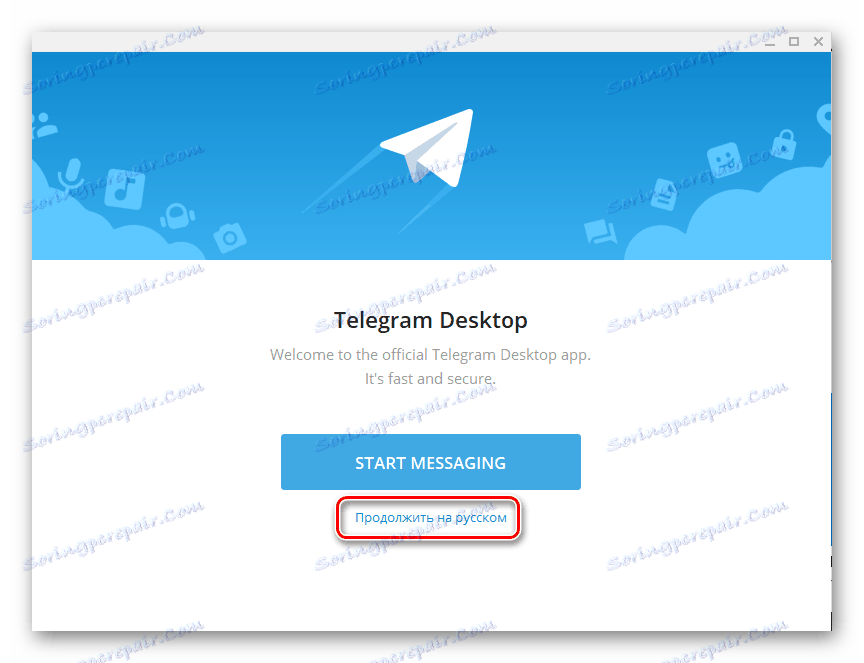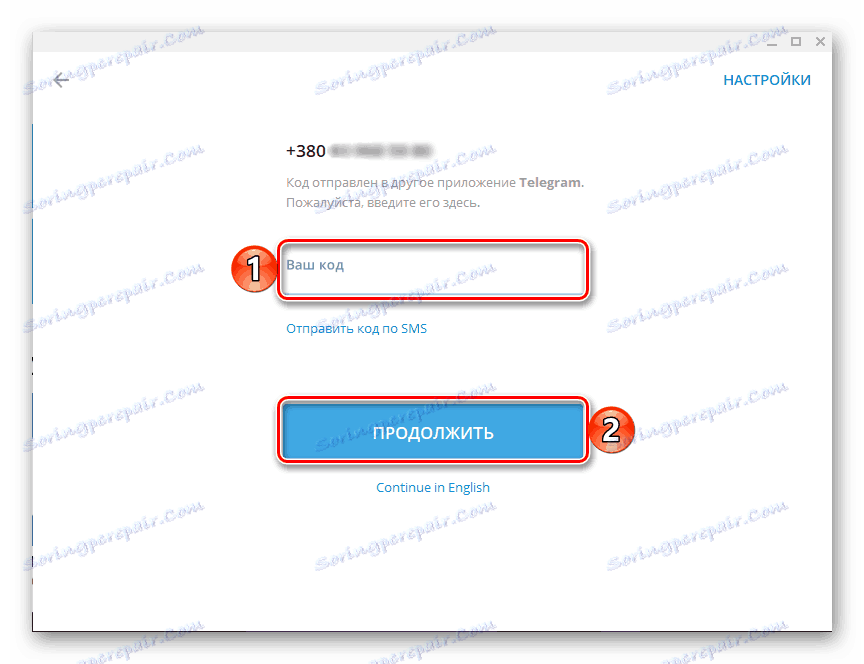Instaliranje telegrama na računalo
Popularni telegramski glasnik dostupan je ne samo na mobilnim uređajima android i iOS na brodu, ali i na Windows računalima. Instalirajte potpuno funkcionalan program na računalo na nekoliko načina, o čemu ćemo razgovarati u ovom članku.
sadržaj
Instalirajte telegram na računalo
Postoje samo dvije opcije za instaliranje razmatranog glasnika na računalo. Jedan od njih je univerzalan, drugi je pogodan samo korisnicima G8 i Ten. Razmotrite svaki od njih detaljnije.
1. način: službena web stranica
Bez obzira na program koji želite instalirati na svoje računalo, prva stvar koju biste trebali učiniti jest kontaktirati službeno mjesto svojih programera. U slučaju Telegrama, učinit ćemo isto.
- Nakon veze na početku članka, idite na stranicu za preuzimanje aplikacije i pomaknite se malo dolje.
- Kliknite na hipervezu "Telegram za PC / Mac / Linux" .
- Operativni sustav će biti automatski detektiran, pa na sljedećoj stranici, samo kliknite "Get Telegram for Windows" .
![Preuzmite verziju sustava Windows s službene web stranice Telegrama.]()
Napomena: Također možete preuzeti prijenosnu verziju glasnika, koja ne mora biti instalirana i može se izvoditi čak i s vanjskog pogona.
- Nakon što se instalacijski program za telegram preuzme na računalo, dvokliknite ga da biste ga pokrenuli.
- Odaberite jezik koji će se koristiti tijekom instalacije glasnika i kliknite "U redu" .
- Navedite mapu za instalaciju programa ili ostavite zadanu vrijednost (preporučeno), a zatim idite na "Dalje" .
- Potvrdite stvaranje prečaca za telegram na izborniku Start ili, naprotiv, odbacite. Kliknite "Dalje" da biste nastavili.
- Ostavite kvačicu pored "Izradi ikonu na radnoj površini" ako vam je potreban, ili je naprotiv, uklonite. Ponovno kliknite "Next" .
- U sljedećem prozoru pregledajte sve prethodno postavljene parametre i provjerite jesu li točne, a zatim kliknite "Instaliraj" .
- Instalacija Telegrama na računalo traje nekoliko sekundi,
![10]()
na kraju ćete moći zatvoriti prozor za instalaciju i, ako ne uklonite oznaku na donjoj slici, odmah pokrenite instant messenger.
- U prozoru za dobrodošlicu Telegrama, koji će se pojaviti odmah nakon prvog pokretanja, kliknite vezu "Nastavi na ruskom" ili "Započnite s porukama" . Ako odaberete drugu opciju, sučelje aplikacije ostat će na engleskom jeziku.
![12]()
Kliknite gumb "Pokreni chat" .
- Unesite svoj telefonski broj (zemlja i njezin kôd određuju se automatski, ali ako je potrebno, možete je promijeniti), a zatim kliknite "Nastavi" .
- Unesite kôd koji je došao na navedeni broj mobitela ili izravno u Telegrame, ako ga koristite na drugom uređaju. Kliknite "Nastavi" da biste otvorili glavni prozor.
![15]()
Od ovog trenutka Telegram će biti spreman za upotrebu.
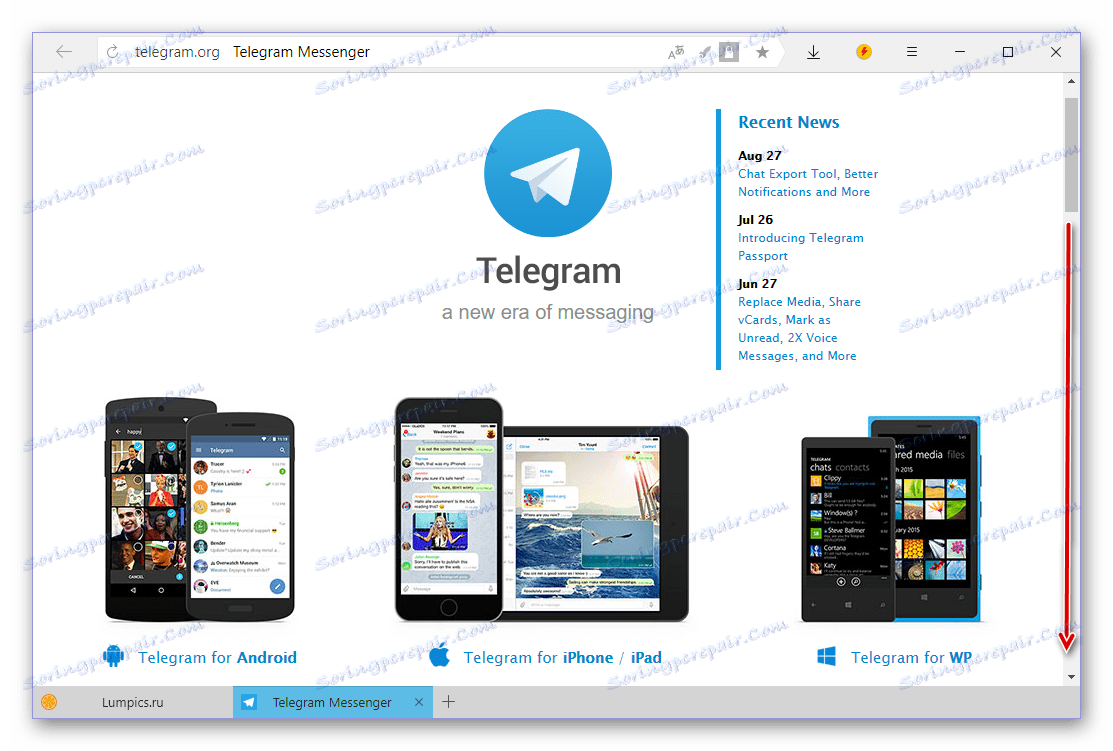
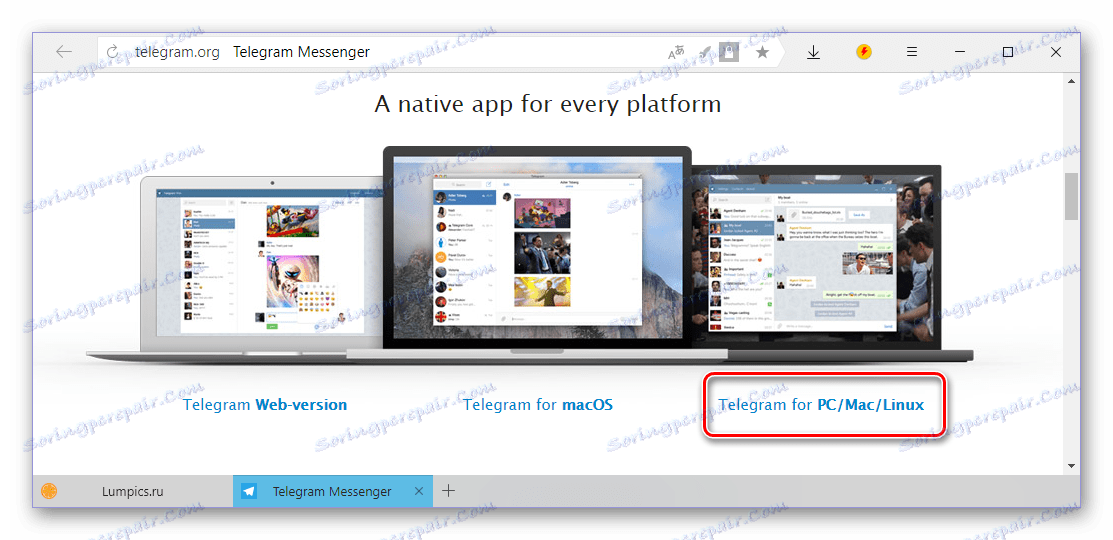
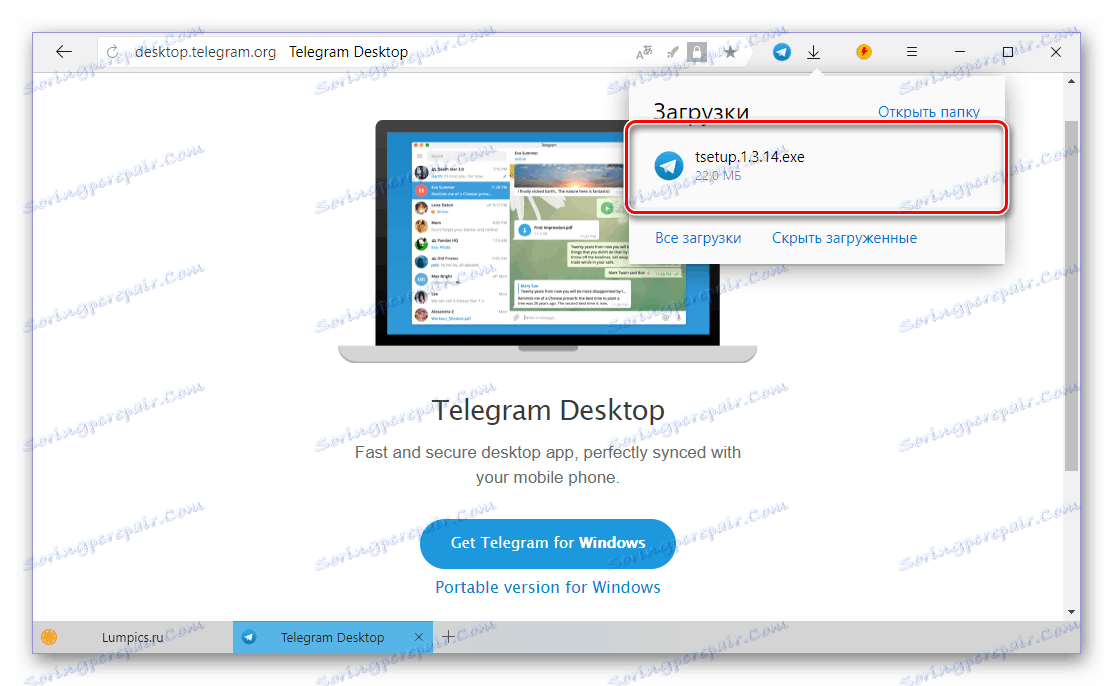

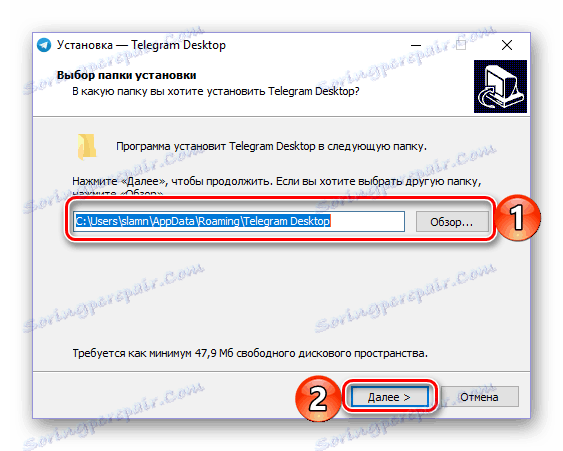

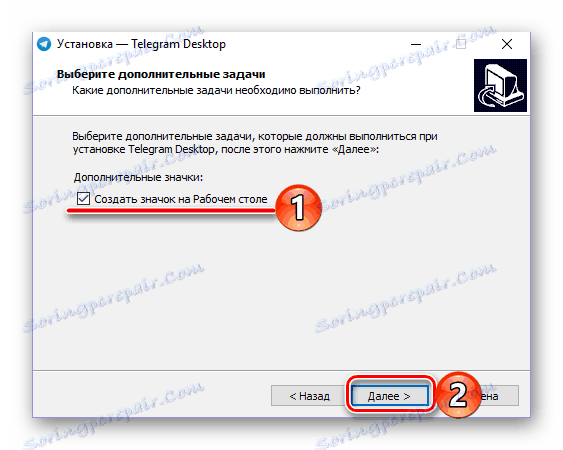
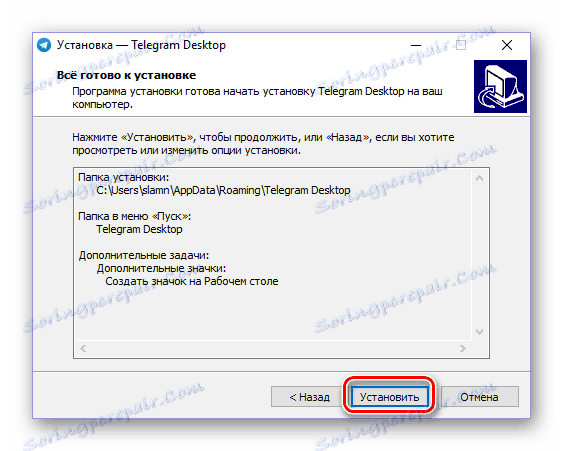
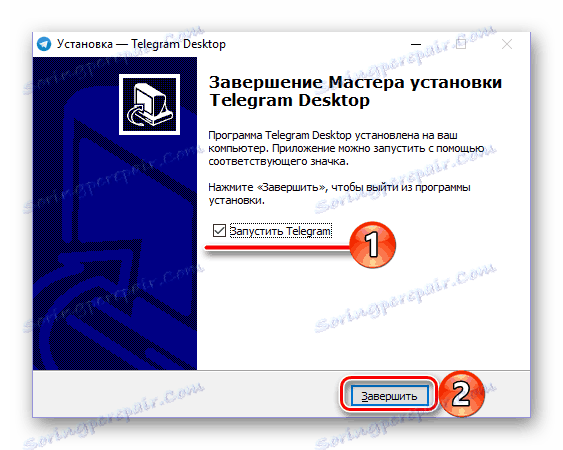
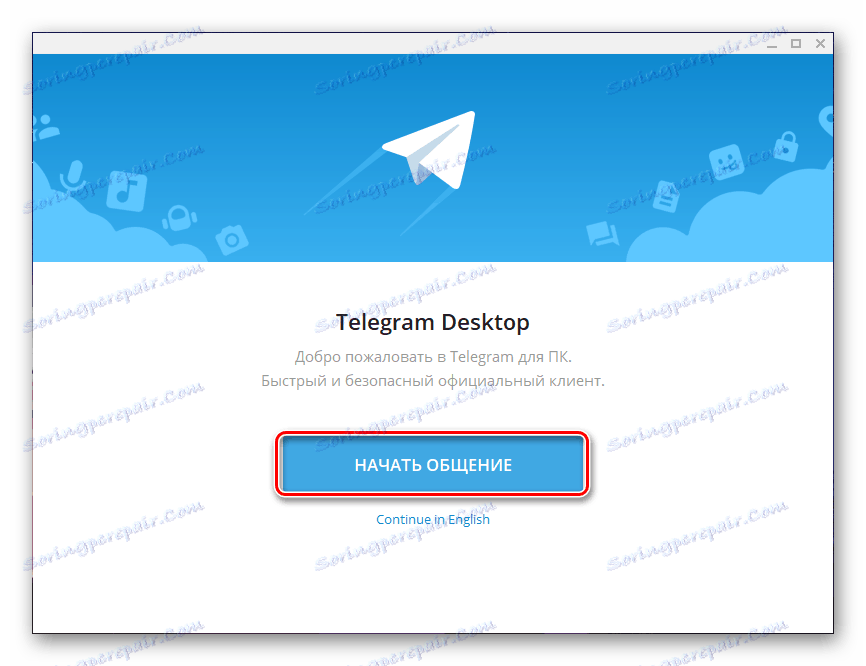

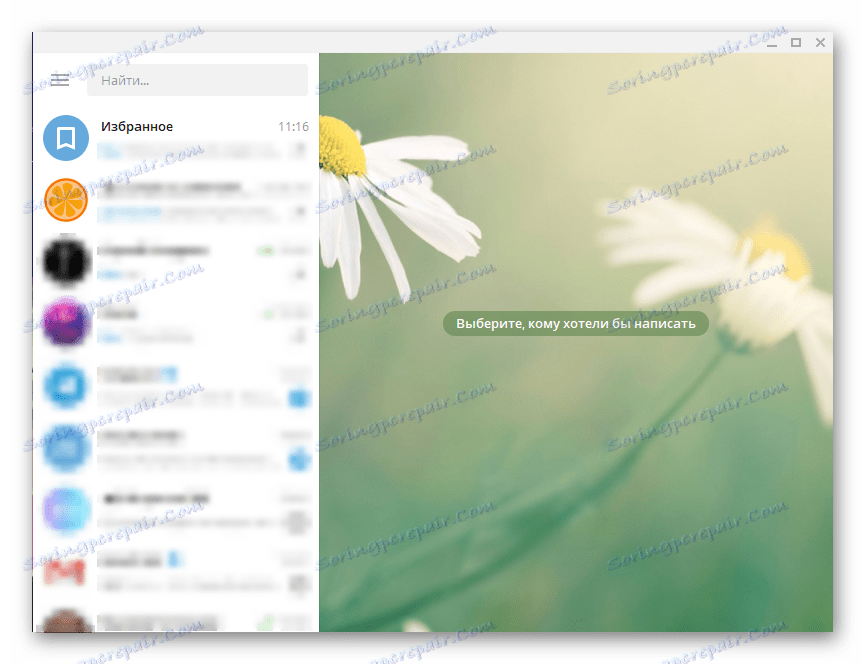
Zato samo preuzmite Telegrame s službene stranice, a zatim ga instalirajte na svoje računalo. Zbog intuitivnosti samog web resursa i instalacijskog čarobnjaka, cijeli postupak prilično brzo, bez nijansi i poteškoća. Razmotrit ćemo još jednu mogućnost.
Druga metoda: Microsoft Store (Windows 8 / 8.1 / 10)
Gore opisani postupak prikladan je korisnicima bilo koje verzije sustava Windows OS. Oni na čijim računalima je instaliran stvarni "deset" ili srednji "osam" mogu instalirati telegram iz Microsoft Store - aplikacijske trgovine integrirane u sustav. Ova opcija nije samo brža, već eliminira potrebu za posjećivanjem službene stranice, a također uklanja postupak instalacije u uobičajenom smislu - sve će biti učinjeno automatski, samo trebate pokrenuti postupak.
- Na bilo koji prikladan način, otvorite Microsoft Store. Može se priključiti na programsku traku sustava Windows ili u izbornik Start ili biti tu, ali već na popisu svih instaliranih aplikacija.
- Na glavnoj stranici Microsoft Store, pronađite gumb Pretraživanje , kliknite na nju i upišite u retku naziv aplikacije koju tražite - Telegram.
- Na popisu upita koji se pojavljuju, odaberite prvu opciju - Telegramska radna površina - i kliknite na njega da biste posjetili stranicu aplikacije.
- Kliknite gumb "Instaliraj"
![20]()
nakon čega započinje preuzimanje i automatsko instaliranje telegrama na računalu.
- Po dovršetku postupka, glasnik se može pokrenuti klikom na odgovarajući gumb na svojoj stranici u Trgovini.
- U prozoru aplikacije koji se pojavi nakon pokretanja kliknite vezu "Nastavi na ruskom" ,
![23]()
i zatim kliknite gumb Start Chat (Pokreni chat) .
- Navedite telefonski broj na koji je povezan račun vašeg telegrama i kliknite Nastavi .
- Zatim unesite kôd primljen u SMS-u ili u samom Messengeru, ako je pokrenut na drugom uređaju, a zatim ponovno kliknite "Nastavi" .
![26]()
Nakon dovršetka ovih koraka, klijent instaliran iz Microsoft Store spreman je za upotrebu.
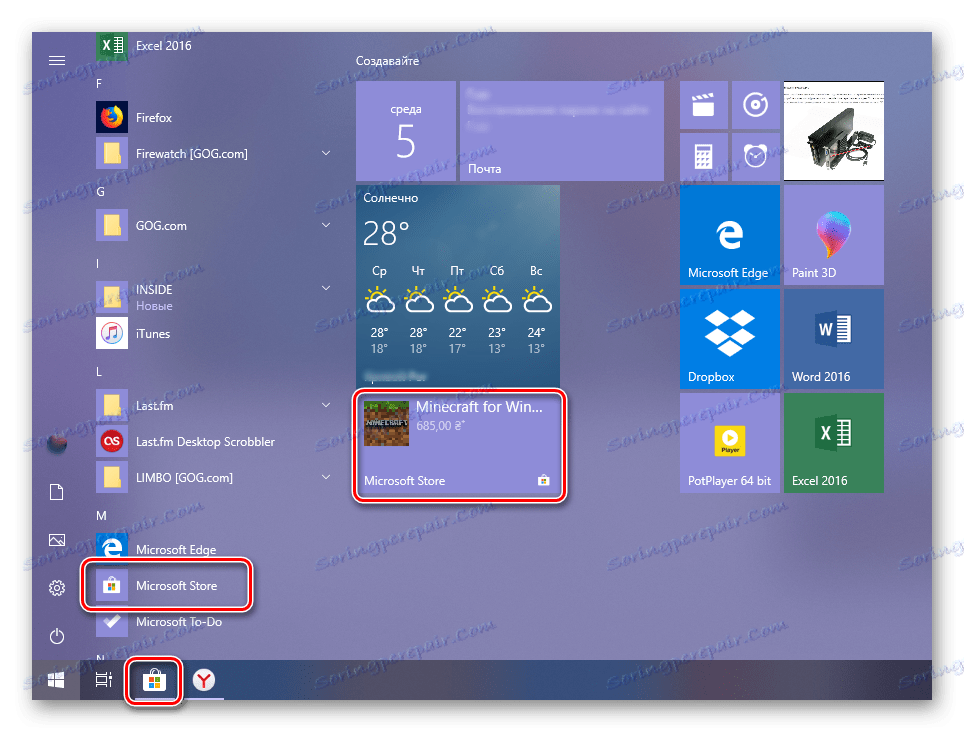
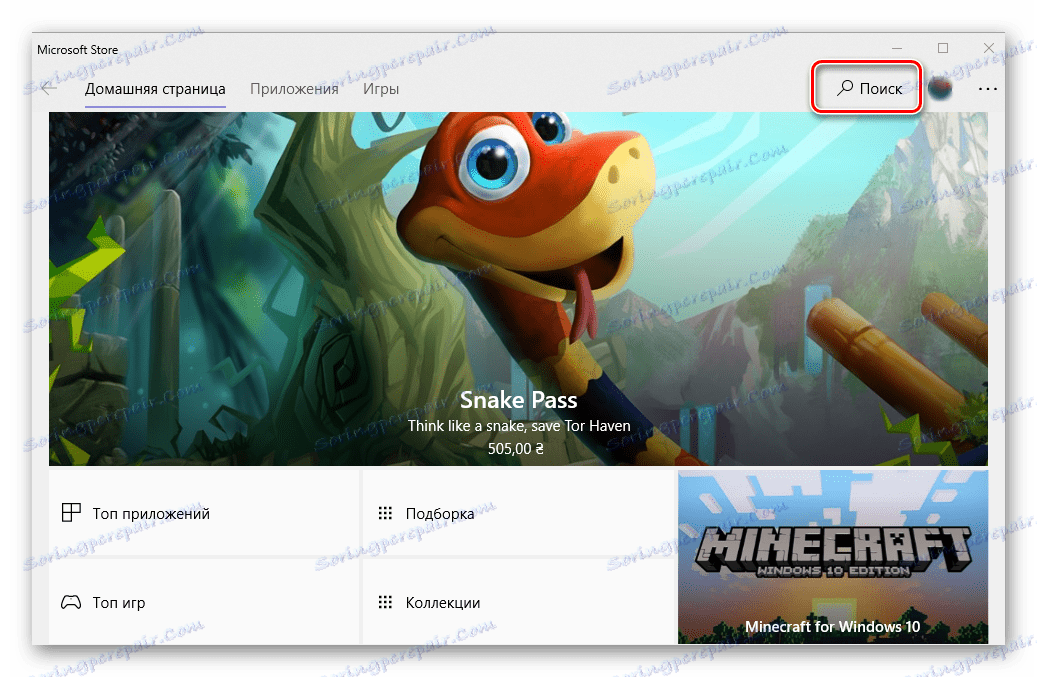
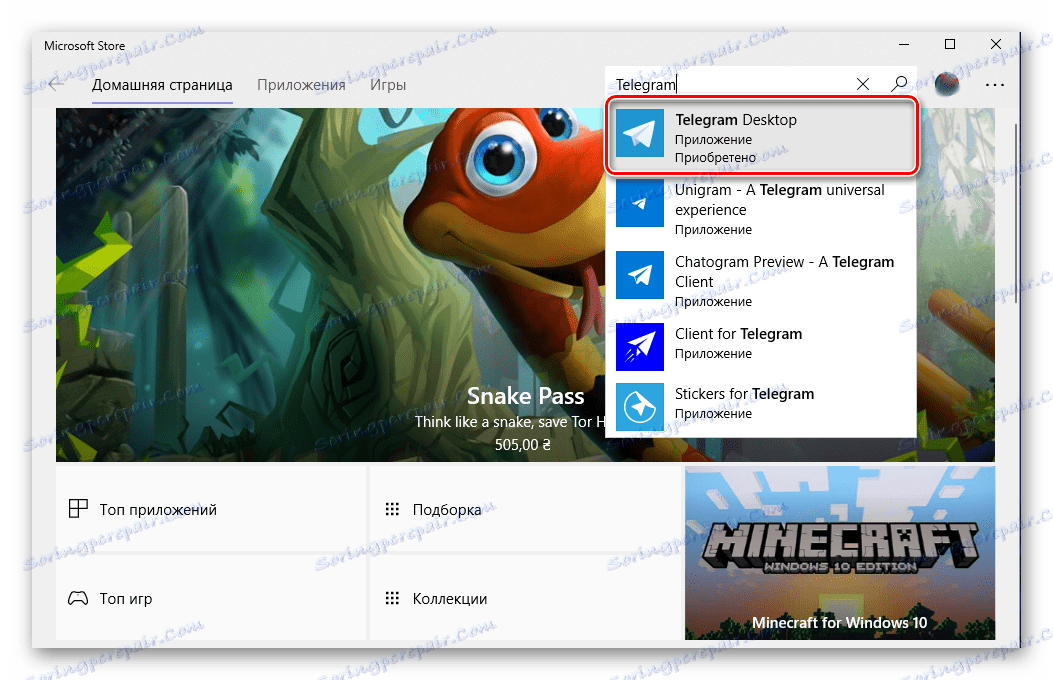
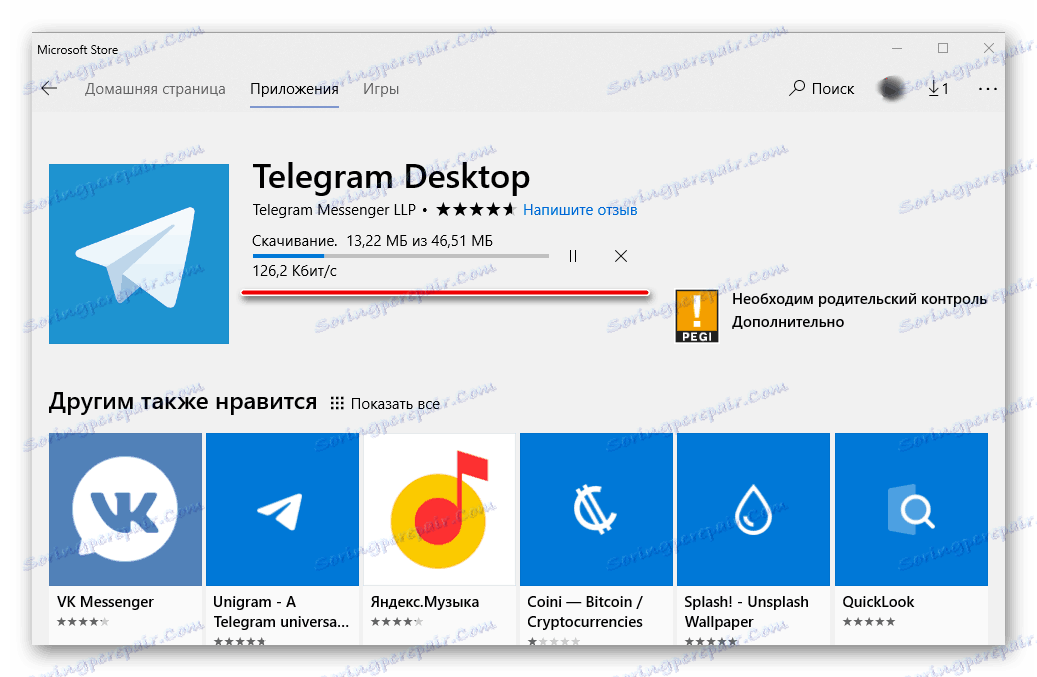
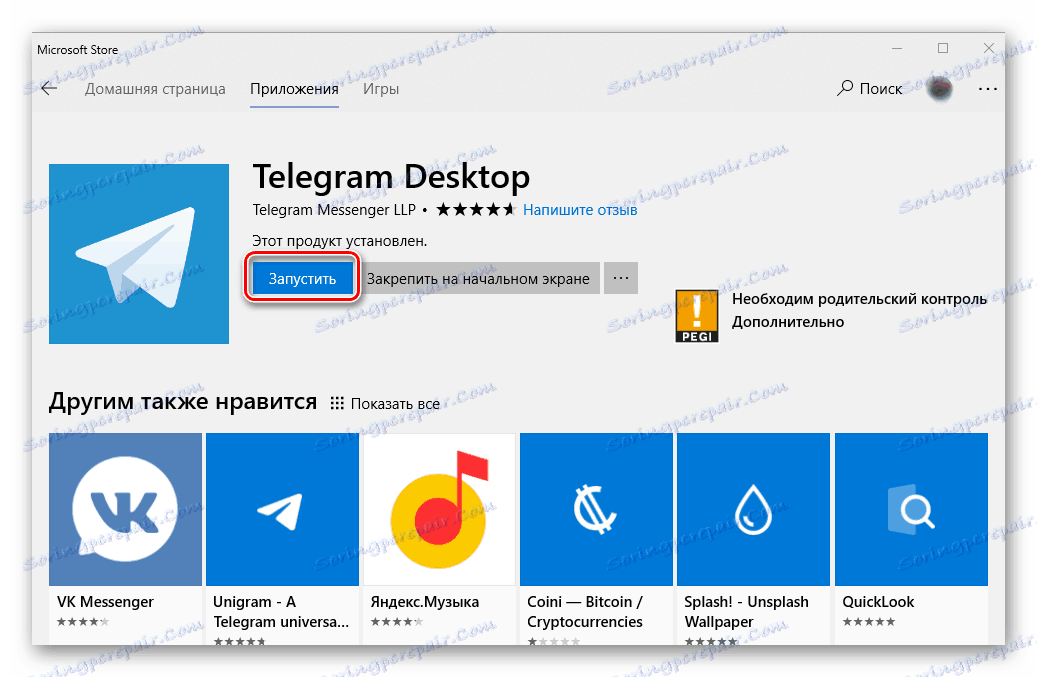
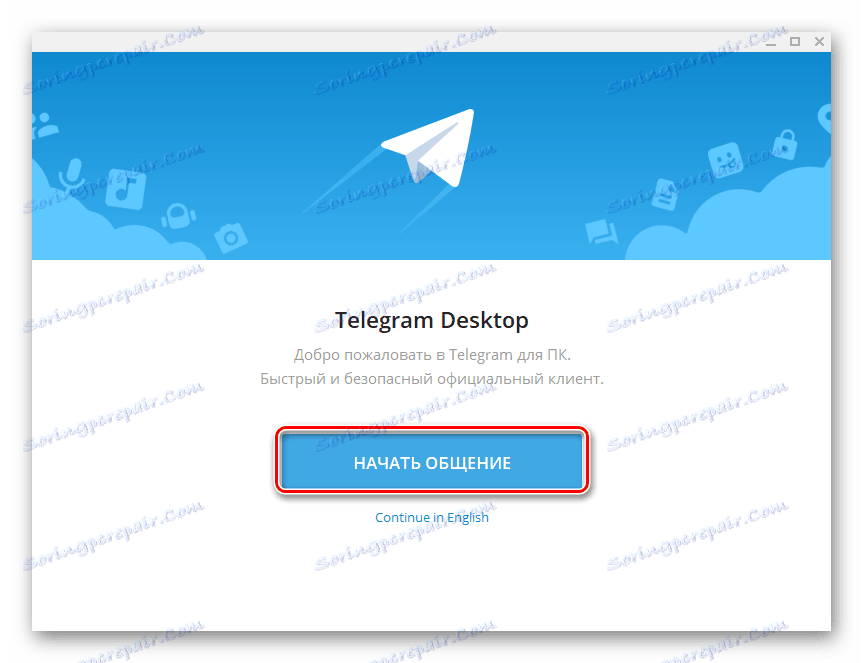
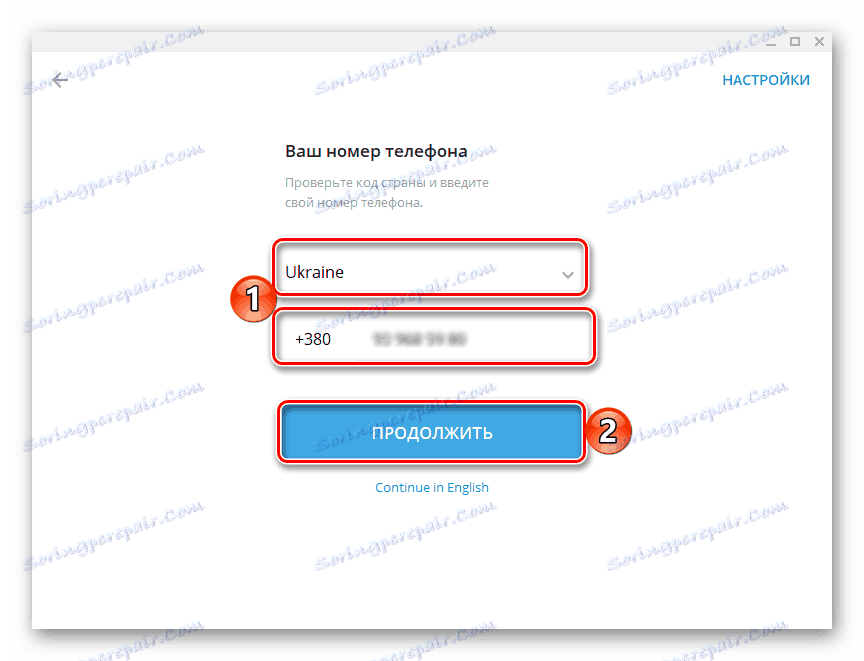
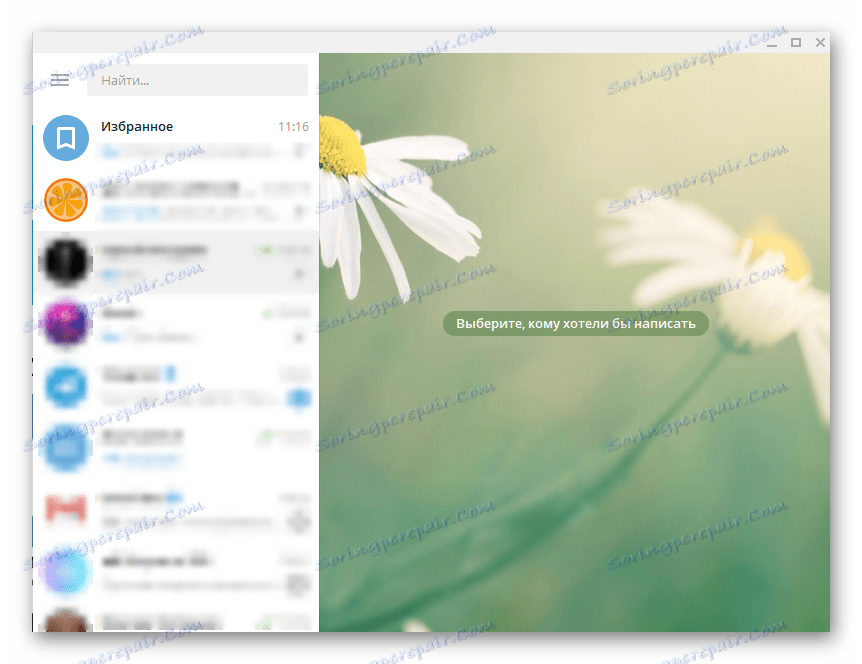
Kao što možete vidjeti, preuzimanje i instaliranje Telegrama putem aplikacijske trgovine ugrađene u Windows još je jednostavniji zadatak od standardnog postupka instalacije. Imajte na umu da je to ista verzija poslanika koji se nudi na službenoj web stranici, a primaju ažuriranja na isti način. Razlike su samo na način distribucije.
zaključak
U ovom smo članku govorili o dvije opcije za instalaciju popularnog glasnika telegrama na računalo. Koga odabrati, odlučite. Preuzimanje putem Microsoft Store brže je i zgodnije, ali neće raditi za one koji su ostali iza G7 i ne žele se prebaciti na trenutnu verziju sustava Windows.